- Miért omlik össze a Doom Eternal?
- 1. Ellenőrizze a Rendszerkövetelményeket
- 2. Frissítse a grafikus illesztőprogramokat
- 3. Frissítse a Windows rendszert
- 4. Futtassa a játékot rendszergazdaként
- 5. Zárja be a Háttérben futó feladatokat
- 6. Állítsa be a Magas prioritást a Feladatkezelőben
- 7. Telepítse újra a DirectX-et (legújabb)
- 8. Tiltsa le a Windows tűzfalat vagy víruskereső programot
- 9. Állítsa be a Nagy teljesítményt az Energiagazdálkodási lehetőségek között
- 10. Zárja be a játékot a Háttéralkalmazásokból
- 11. Telepítse újra a Microsoft Visual C++ Runtime programot
- 12. Végezzen tiszta rendszerindítást
- 13. Próbálkozzon az Overlay Apps letiltásával
- 14. Ellenőrizze a játékfájlok sértetlenségét a Steamen
- 15. Kapcsolja ki a CPU vagy GPU túlhajtást
- 16. Frissítse a Doom Eternal játékot
- Hogyan ellenőrizhető a Doom Eternal játékfájlok sértetlensége?
- Hol találom a Doom Eternal indítási naplóit?
- Miért omlik össze a doom a Windows 10 indításakor?
- Hogyan lehet kijavítani a Doom Eternal összeomlását indításkor a képernyő betöltése után?
- Hogyan lehet megoldani a Doom Eternal alacsony FPS-problémáját?
- Miért nem tudom futtatni a Doom Eternalt?
- Miért omlik össze folyamatosan a Doom játékom a Steamen?
- Hogyan lehet javítani, hogy a Doom nem működik Windows 10 rendszeren?
- Hogyan kapcsolhatom ki a Doom indítási beállításait?
- Hogyan találhatom meg a Doom Eternal telepítési mappámat?
- Lesz Doom Eternal PS5-re?
- Mi a Doom in Doom Eternal erődje?
- A Doom Eternal folyamatosan összeomlik?
- Hogyan ellenőrizhetem, hogy egy játék telepítve van-e a Doom Eternalra?
- Miért blokkolják a Doom Eternalt a biztonsági programok?
A Doom Eternal egy első személyű lövöldözős videojáték, amelyet az id Software fejlesztett, és a Bethesda Softworks adott ki. PlayStation 4-re, Nintendo Switchre, Xbox One-ra, Google Stadiára, Microsoft Windowsra stb. érhető el. Mostanában azonban a játék teljesítménye nem éri el a célt. Sok Doom Eternal játékos számol be arról, hogy a Doom Eternal folyamatosan összeomlik induláskor, és ez elég gyakran megtörténik. Ha most Ön is ugyanazzal a problémával szembesül, tekintse meg ezt a hibaelhárítási útmutatót.
Tehát, ha Ön is az áldozatok közé tartozik, feltétlenül kövesse ezt a hibaelhárítási útmutatót a probléma teljes megoldásához. Itt megosztottunk néhány lehetséges megoldást, amelyek segíthetnek Önnek. Manapság a PC-s játékok és még a konzolos játékok is hajlamosak az indítási összeomlásra vagy az indítási problémákra, ami nem korlátozódik a fejlesztőkre. Úgy tűnik, hogy számos probléma vagy ok a játékosok oldalán is okozhatja az indítási összeomlást.

Miért omlik össze a Doom Eternal?
Ahogy már említettük, több oka is lehet annak, ha az indítás összeomlik, vagy a játék nem indul el. Például az inkompatibilis számítógép-konfigurációval kapcsolatos problémák, egy elavult grafikus illesztőprogram, egy elavult Windows-verzió, egy elavult DirectX-verzió, vagy akár egy elavult játékverzió stb. számos ütközést okozhat a játék indításakor. Míg a hiányzó vagy sérült játékfájlok, átfedő alkalmazások stb. okozhatnak ilyen problémákat.
Ezenkívül úgy tűnik, hogy az elavult játékindító, a szükségtelen háttérben futó feladatok, az indítási alkalmazások, a víruskereső vagy a biztonsági szoftverrel kapcsolatos problémák, a Visual C++ újraterjeszthető programokkal kapcsolatos problémák stb. olyan lehetséges okokká válhatnak, amelyeket teljesen ki kell javítani. Szóval, anélkül, hogy több időt veszítenénk, vágjunk bele.
1. Ellenőrizze a Rendszerkövetelményeket
Győződjön meg arról, hogy kompatibilis számítógép-konfigurációval rendelkezik, hogy a Doom Eternal játék megfelelően futhasson mindenféle probléma nélkül.
Reklámok
Minimális rendszerkövetelmények:
- 64 bites processzort és operációs rendszert igényel
- OS: 64 bites Windows 7 / 64 bites Windows 10
- Processzor: Intel Core i5 @ 3,3 GHz vagy jobb, vagy AMD Ryzen 3 @ 3,1 GHz vagy jobb
- Memória: 8 GB RAM
- Grafika: NVIDIA GeForce GTX 1050Ti (4GB), GTX 1060 (3GB), GTX 1650 (4GB) vagy AMD Radeon R9 280 (3GB), AMD Radeon R9 290 (4GB), RX 470 (4GB)
- Hálózat: Szélessávú internetkapcsolat
- Tárhely: 50 GB szabad hely
- További megjegyzések: (1080p/60 FPS/alacsony minőségi beállítások)
Ajánlott rendszerkövetelmények:
- 64 bites processzort és operációs rendszert igényel
- OS: 64 bites Windows 10
- Processzor: Intel Core i7-6700K vagy jobb, vagy AMD Ryzen 7 1800X vagy jobb
- Memória: 8 GB RAM
- Grafika: NVIDIA GeForce GTX 1060 (6 GB), NVIDIA GeForce 970 (4 GB), AMD RX 480 (8 GB)
- Hálózat: Szélessávú internetkapcsolat
- Tárhely: 50 GB szabad hely
- További megjegyzések: (1080p/60 FPS/magas minőségi beállítások) – *NVIDIA GTX 970 kártyákon a textúra minőségét közepesre kell állítani
2. Frissítse a grafikus illesztőprogramokat
Az összes program zökkenőmentes futtatásához mindig frissítenie kell a grafikus illesztőprogramokat a Windows rendszeren. Ezt csináld meg:
Reklámok
- Jobb klikk a Start menü kinyitni a Gyors hozzáférés menü.
- Kattintson Eszközkezelő a listáról.
- Most, dupla kattintás a Kijelző adapterek kategória a lista bővítéséhez.
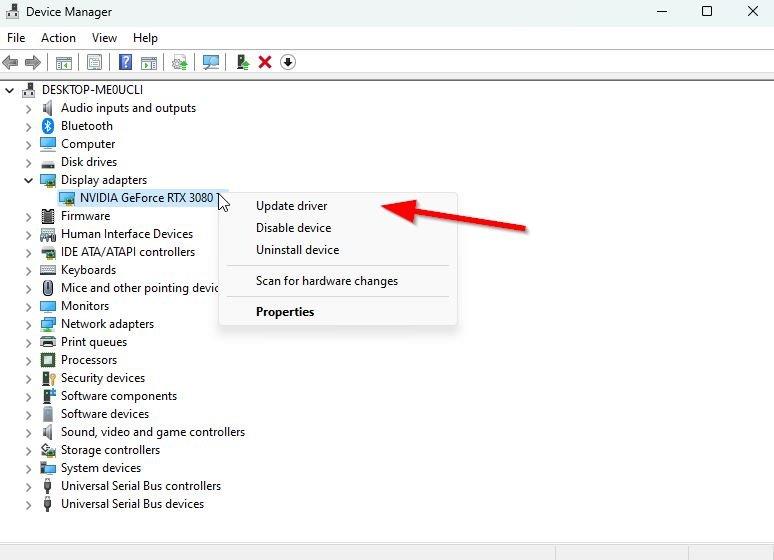
- Akkor Jobb klikk a dedikált grafikus kártya nevén.
- Válassza ki Illesztőprogram frissítése > Válasszon Az illesztőprogramok automatikus keresése.
- Ha van elérhető frissítés, az automatikusan letölti és telepíti a legújabb verziót.
- Ha elkészült, feltétlenül indítsa újra a számítógépet az effektusok módosításához.
Alternatív megoldásként manuálisan is letöltheti a grafikus illesztőprogram legújabb verzióját, és közvetlenül a grafikus kártya gyártójának hivatalos webhelyéről telepítheti. Az Nvidia grafikus kártya felhasználói frissíthetik a GeForce Experience alkalmazást az Nvidia hivatalos webhelyén. Mindeközben az AMD grafikus kártyákat használók az AMD webhelyét is ellátogathatják ugyanezért.
3. Frissítse a Windows rendszert
A Windows operációs rendszer összeállításának frissítése mindig elengedhetetlen a PC-felhasználók és a PC-játékosok számára a rendszerhibák, a kompatibilitási problémák és az összeomlások csökkentése érdekében. Eközben a legújabb verzió többnyire további funkciókat, fejlesztéseket, biztonsági javításokat és egyebeket tartalmaz. Ehhez:
Reklámok
- nyomja meg Windows + I gombok megnyitásához Windows beállítások menü.
- Ezután kattintson a gombra Frissítés és biztonság > Válasszon Frissítések keresése alatt Windows Update szakasz.
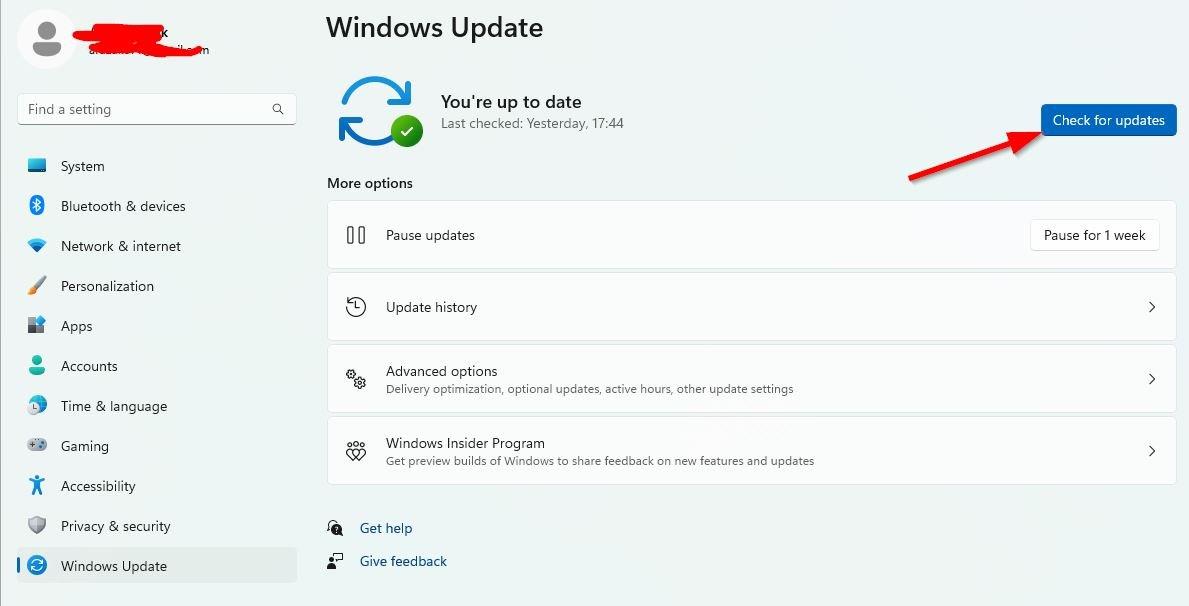
- Ha van elérhető szolgáltatásfrissítés, válassza a lehetőséget letöltés és telepítés.
- A frissítés befejezése eltarthat egy ideig.
- Ha elkészült, indítsa újra a számítógépet a frissítés telepítéséhez.
4. Futtassa a játékot rendszergazdaként
Ügyeljen arra, hogy rendszergazdaként futtassa a játék exe fájlját, hogy elkerülje a felhasználói fiókok ellenőrzését a jogosultságokkal kapcsolatos problémákkal kapcsolatban. A Steam klienst is rendszergazdaként kell futtatnia a számítógépén. Ezt csináld meg:
- Jobb klikk a Doom Eternal exe parancsikonfájlt a számítógépén.
- Most válasszon Tulajdonságok > Kattintson a Kompatibilitás lapon.
Hirdetés
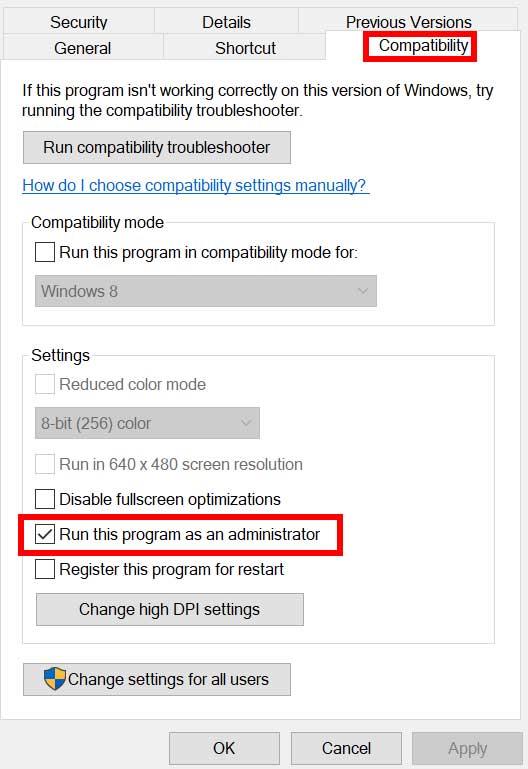
- Ügyeljen arra, hogy kattintson a Futtassa ezt a programot rendszergazdaként jelölje be a jelölőnégyzetet.
- Kattintson Alkalmaz és válassza ki rendben a változtatások mentéséhez.
Győződjön meg arról, hogy ugyanezeket a lépéseket a Steam kliensnél is elvégezte. Segítenie kell a Doom Eternal probléma megoldásában a számítógépen.
5. Zárja be a Háttérben futó feladatokat
A szükségtelen háttérben futó feladatok vagy programok sok rendszererőforrást felemészthetnek, például a CPU- vagy memóriahasználatot, ami szó szerint csökkenti a rendszer teljesítményét. Emiatt az indítási összeomlás, lemaradás, nem betöltési problémák gyakran megjelennek. Egyszerűen zárja be teljesen az összes szükségtelen háttérben futó feladatot. Ezt csináld meg:
- nyomja meg Ctrl + Shift + Esc gombok megnyitásához Feladatkezelő.

- Most kattintson a Folyamatok lap > Kattintson ide, ha ki szeretné választani azokat a feladatokat, amelyek szükségtelenül futnak a háttérben, és elegendő rendszererőforrást fogyasztanak.
- Kattintson Utolsó feladat hogy egyesével bezárja.
- Ha elkészült, indítsa újra a rendszert.
Most ellenőrizheti, hogy javította-e a Doom Eternal Crashing-et a számítógépén vagy sem. Ha nem, kövesse a következő módszert.
6. Állítsa be a Magas prioritást a Feladatkezelőben
A Feladatkezelő segítségével állítsa be a játék elsőbbségét a magasabb szegmensben, hogy jelezze Windows rendszerének a játék megfelelő futtatását. Ezt csináld meg:
- Jobb klikk a Start menü > Válasszon Feladatkezelő.
- Kattintson a Folyamatok lap > Jobb klikk a Doom Eternal játék feladat.
- Válassza ki Állítsa be a prioritást nak nek Magas.
- Zárja be a Feladatkezelőt.
- Végül futtassa a Doom Eternal játékot, és ellenőrizze, hogy összeomlik-e PC-n vagy sem.
7. Telepítse újra a DirectX-et (legújabb)
Meg kell próbálnia újratelepíteni a DirectX legújabb verzióját a hivatalos Microsoft webhely számítógépén/laptopján. Csak le kell töltenie és telepítenie kell a DirectX telepítőcsomagot, majd futtassa. Ne feledje, hogy a Doom Eternal játék megfelelő futtatásához DirectX 12 vagy újabb verzióra lesz szüksége.
8. Tiltsa le a Windows tűzfalat vagy víruskereső programot
Elég nagy az esély arra, hogy az alapértelmezett Windows Defender tűzfal védelme vagy bármely harmadik féltől származó víruskereső program megakadályozza a folyamatban lévő kapcsolatok vagy játékfájlok megfelelő működését. Ezért ügyeljen arra, hogy ideiglenesen tiltsa le vagy kapcsolja ki a valós idejű védelmet és a tűzfalvédelmet. Ezután próbálja meg futtatni a játékot, hogy ellenőrizze, hogy a Doom Eternal Crashing PC-n probléma megoldódott-e vagy sem. Ezt csináld meg:
- Kattintson a Start menü > Típus tűzfal.
- Válassza ki Windows Defender tűzfal a keresési eredményből.
- Most kattintson a gombra Kapcsolja be vagy ki a Windows Defender tűzfalat a bal oldali ablaktáblából.
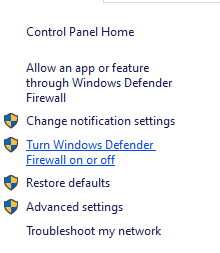
- Megnyílik egy új oldal, majd válassza ki a A Windows Defender tűzfal kikapcsolása (nem ajánlott) opció mind a Privát és nyilvános hálózati beállítások.

- Miután kiválasztotta, kattintson a gombra rendben a változtatások mentéséhez.
- Végül indítsa újra a számítógépet.
Hasonlóképpen ki kell kapcsolnia a Windows biztonsági védelmét is. Csak kövesse az alábbi lépéseket:
- nyomja meg Windows + I gombok megnyitásához Windows beállítások menü.
- Kattintson Frissítés és biztonság > Kattintson a gombra Windows biztonság a bal oldali ablaktáblából.
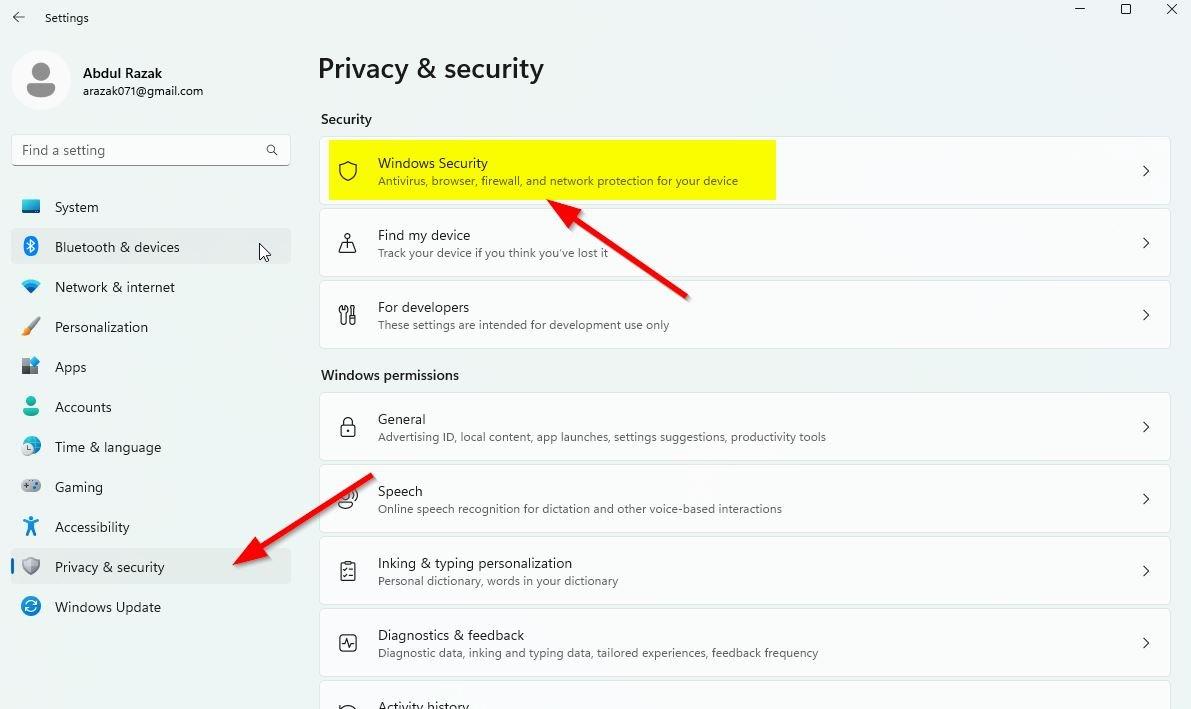
- Most kattintson a Nyissa meg a Windows biztonságot gomb.
- Menj Vírus- és fenyegetésvédelem > Kattintson a gombra Beállítások kezelése.
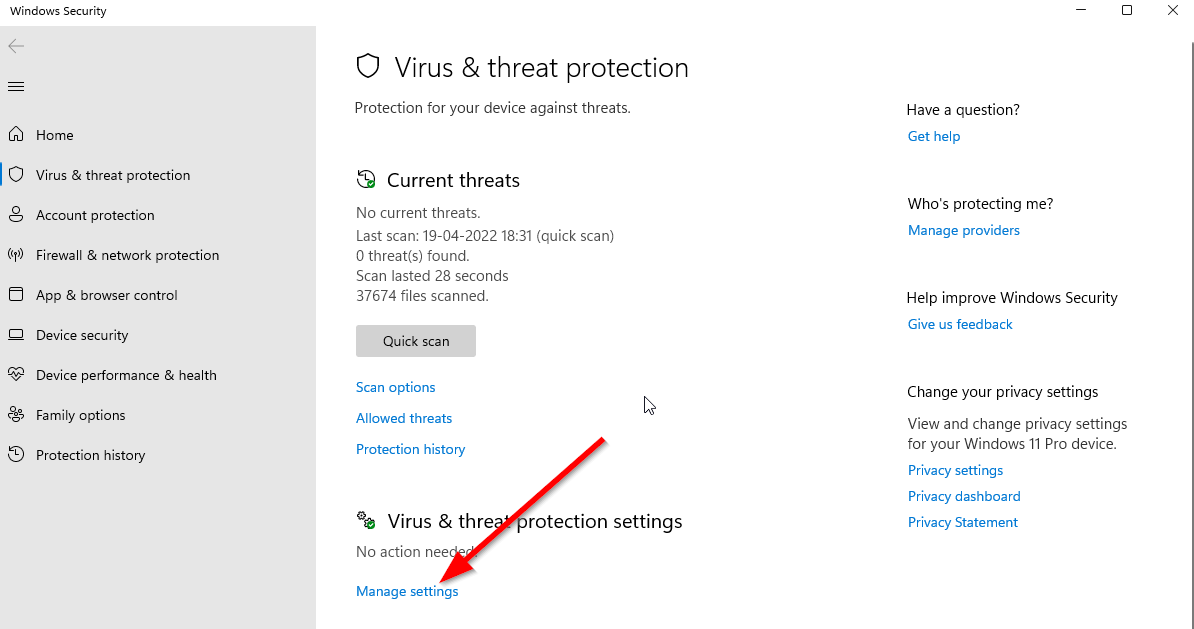
- Ezután egyszerűen meg kell tennie kikapcsolni az Valós idejű védelem kapcsolót.
- Ha a rendszer kéri, kattintson a gombra Igen továbblépni.
- Ezenkívül ki is kapcsolhatja felhő által biztosított védelem, Szabotázs elleni védelem ha akarod.
9. Állítsa be a Nagy teljesítményt az Energiagazdálkodási lehetőségek között
Ha a Windows rendszere Kiegyensúlyozott módban fut az Energiagazdálkodási lehetőségek között, állítsa be a Nagy teljesítményű módot a jobb eredmények érdekében. Bár ez az opció nagyobb energia- vagy akkumulátorhasználatot igényel. Ezt csináld meg:
- Kattintson a Start menü > Típus Vezérlőpult és kattintson rá a keresési eredmény közül.
- Most menj ide Hardver és hang > Válasszon Energiagazdálkodási lehetőségek.
- Kattintson Nagy teljesítményű kiválasztani.
- Ügyeljen arra, hogy bezárja az ablakot, és teljesen állítsa le a számítógépet. Ehhez kattintson a Start menü > Ugrás ide Erő > Leállitás.
- Miután a számítógép teljesen kikapcsolt, újra bekapcsolhatja.
Ez a legtöbb esetben javítja a Doom Eternal Crashing problémát a számítógépen. Ha azonban egyik módszer sem vált be Önnek, kövesse a következőt.
10. Zárja be a játékot a Háttéralkalmazásokból
Ha valamilyen módon a Doom Eternal játék továbbra is problémákba ütközik, feltétlenül kapcsolja ki a számítógép Háttéralkalmazások funkciójából. Ehhez
- nyomja meg Windows + I gombok megnyitásához Windows beállítások menü.
- Kattintson Magánélet > Görgessen le a bal oldali ablaktábláról, és válassza ki Háttér alkalmazások.
- Görgessen le, és keresse meg a Doom Eternal játék címe.
- Éppen kapcsolja ki a kapcsolót a játék címe mellett.
- Ha végzett, zárja be az ablakot, és indítsa újra a számítógépet.
Ennek a módszernek segítenie kell. Ha azonban ez nem oldja meg a problémát, kövesse a következő módszert.
11. Telepítse újra a Microsoft Visual C++ Runtime programot
Telepítse újra a Microsoft Visual C++ Runtime programot a számítógépére, hogy több játékkal kapcsolatos problémát vagy hibát teljesen kijavítson. Ehhez:
- megnyomni a ablakok gombot a billentyűzetről a megnyitáshoz Start menü.
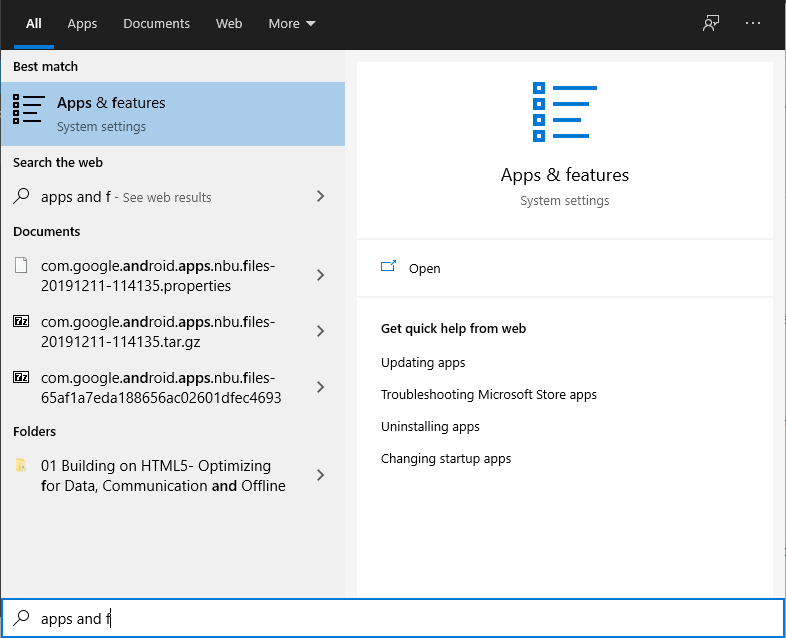
- típus Alkalmazások és funkciók és kattintson rá a keresési eredmény közül.
- Most keresse meg a Microsoft Visual C++ program(ok) a listában.
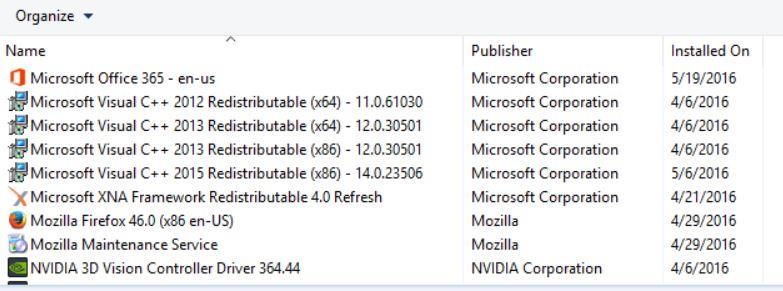
- Válassza ki az egyes programokat, és kattintson rá Eltávolítás.
- Meglátogatni a hivatalos Microsoft webhely és töltse le a Microsoft Visual C++ Runtime legújabb verzióját.
- Ha elkészült, telepítse a számítógépére, és indítsa újra a rendszert a hatások módosításához.
12. Végezzen tiszta rendszerindítást
Egyes alkalmazások és szolgáltatásaik automatikusan elindulhatnak a rendszer azonnali indításakor. Ebben az esetben ezek az alkalmazások vagy szolgáltatások biztosan sok internetkapcsolatot és rendszererőforrást fognak használni. Ha Ön is hasonlóan érzi magát, a probléma ellenőrzéséhez végezzen tiszta rendszerindítást a számítógépen. Ehhez:
- nyomja meg Windows + R gombok megnyitásához Fuss párbeszédablak.
- Most pedig írj msconfig és ütött Belép kinyitni Rendszerbeállítások.
- Menj a Szolgáltatások lap > Engedélyezze a Az összes Microsoft szolgáltatás elrejtése jelölőnégyzetet.
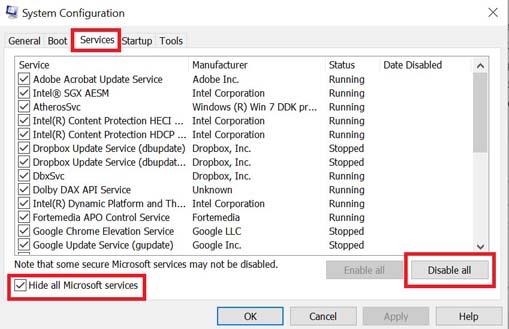
- Kattintson Az összes letiltása > Kattintson a gombra Alkalmaz és akkor rendben a változtatások mentéséhez.
- Most menj a üzembe helyezés lap > Kattintson a gombra Nyissa meg a Feladatkezelőt.
- Megnyílik a Feladatkezelő felület. Itt megy a üzembe helyezés lapon.
- Ezután kattintson arra a feladatra, amely nagyobb indítási hatással bír.
- Miután kiválasztotta, kattintson a gombra Letiltás hogy kikapcsolja őket az indítási folyamatból.
- Hajtsa végre ugyanazokat a lépéseket minden olyan programnál, amely nagyobb indítási hatással bír.
- Miután végzett, feltétlenül indítsa újra a számítógépet a módosítások alkalmazásához.
13. Próbálkozzon az Overlay Apps letiltásával
Úgy tűnik, hogy néhány népszerű alkalmazásnak van saját átfedő programja, amely végül a háttérben futhat, és problémákat okozhat a játékteljesítményben vagy akár az indítási problémákban. A probléma megoldásához az alábbi lépéseket követve kapcsolja ki őket:
Discord Overlay letiltása:
- Indítsa el a Viszály alkalmazás > Kattintson a fogaskerek ikon az alján.
- Kattintson Fedvény alatt Alkalmazásbeállítások > Bekapcsol az Engedélyezze a játékon belüli fedvényt.
- Kattintson a Játékok lap > Kiválasztás Doom Eternal.
- Végül, kikapcsolni az Engedélyezze a játékon belüli fedvényt kapcsolót.
- A változtatások alkalmazásához feltétlenül indítsa újra a számítógépet.
Az Xbox Game Bar letiltása:
- nyomja meg Windows + I kulcsok a nyitáshoz Windows beállítások.
- Kattintson Szerencsejáték > Ugrás ide Game Bar > Kapcsolja ki Rögzítsen játékklipeket, képernyőképeket és közvetítsen a Játéksáv segítségével választási lehetőség.
Ha nem találja a Game Bar opciót, akkor csak keresse meg a Windows Beállítások menüjében.
Az Nvidia GeForce Experience Overlay letiltása:
- Indítsa el a Nvidia GeForce Experience alkalmazás > Menjen a következőre Beállítások.
- Kattintson a Tábornok lap > Letiltás az In-Game Overlay választási lehetőség.
- Végül indítsa újra a számítógépet a módosítások alkalmazásához, és indítsa újra a játékot.
Ne feledje továbbá, hogy le kell tiltania néhány más átfedő alkalmazást, például az MSI Afterburnert, a Rivatunert, az RGB szoftvert vagy bármely más harmadik féltől származó fedvényalkalmazást, amely mindig a háttérben fut.
14. Ellenőrizze a játékfájlok sértetlenségét a Steamen
Ha ebben az esetben probléma van a játék fájljaival, és valahogy megsérül vagy hiányzik, akkor feltétlenül hajtsa végre ezt a módszert a probléma egyszerű ellenőrzéséhez.
- Dob Gőz > Kattintson a gombra Könyvtár.
- Jobb klikk tovább Doom Eternal a telepített játékok listájából.
- Most kattintson a gombra Tulajdonságok > Ugrás ide Helyi fájlok.

- Kattintson Ellenőrizze a játékfájlok integritását.
- Meg kell várnia a folyamatot, amíg befejeződik.
- Ha végzett, csak indítsa újra a számítógépet.
15. Kapcsolja ki a CPU vagy GPU túlhajtást
Azt is érdemes megemlíteni, hogy ne engedélyezze a CPU/GPU túlhajtást a számítógépén, ha a játék összeomlik vagy sokat akadozik. Megértjük, hogy a CPU/GPU túlhajtása hatalmas hatással lehet a játékmenet javítására, de néha problémákat is okozhat a szűk keresztmetszetben vagy a kompatibilitásban. Csak állítsa be az alapértelmezett frekvenciát az optimális teljesítmény érdekében.
16. Frissítse a Doom Eternal játékot
Ha adott esetben nem frissítette a Doom Eternal játékot egy ideig, akkor feltétlenül kövesse az alábbi lépéseket a frissítések kereséséhez és a legújabb javítás telepítéséhez (ha elérhető). Ezt csináld meg:
- Nyissa meg a Gőz kliens > Ugrás ide Könyvtár > Kattintson a gombra Doom Eternal a bal oldali ablaktáblából.
- Automatikusan megkeresi az elérhető frissítést. Ha van elérhető frissítés, feltétlenül kattintson a gombra Frissítés.
- Eltarthat egy ideig a frissítés telepítése > Ha kész, zárja be a Steam klienst.
- Végül indítsa újra a számítógépet a módosítások alkalmazásához, majd próbálja meg újra elindítani a játékot.
Ennyi, srácok. Feltételezzük, hogy ez az útmutató hasznos volt az Ön számára. További kérdés esetén az alábbiakban kommentelheti.
GYIK
Hogyan ellenőrizhető a Doom Eternal játékfájlok sértetlensége?
Keresse meg a Doom Eternalt, és kattintson rá jobb gombbal. Érintse meg a Tulajdonságok opciót. Most válassza a Helyi fájlok fület, majd kattintson a Játékfájlok integritásának ellenőrzése lehetőségre. Végül várja meg, amíg a folyamat befejeződik.
Hol találom a Doom Eternal indítási naplóit?
Ez a c:\program files (86)\bethesda.net launcher\games\doom Eternal. Nézze meg, nem kap-e konkrét hibát, amikor megpróbálja futtatni az alkalmazást, majd ellenőrizze az eseménynaplókat az eseménynézőben. Windows > alkalmazásnaplók. Tehát az indulás napján működött.
Miért omlik össze a doom a Windows 10 indításakor?
A Doom Eternal összeomlás indításkor a képernyő betöltése után a Windows 10 és 11 rendszerű számítógépeken jelentkezik, ha elavult vagy sérült grafikus illesztőprogramjai vannak. A játék teljesítményének javításához frissítenie kell a grafikus illesztőprogramot. A grafikus kártyák frissítésének két módja van: manuális és automatikus.
Hogyan lehet kijavítani a Doom Eternal összeomlását indításkor a képernyő betöltése után?
Frissítse grafikus illesztőprogramját. Ha elavult vagy sérült grafikus illesztőprogramja van, akkor a képernyő betöltése után a Doom Eternal összeomlik a Windows 10 és 11 rendszerű számítógépeken. A játék teljesítményének javításához frissítenie kell a grafikus illesztőprogramot.
Hogyan lehet megoldani a Doom Eternal alacsony FPS-problémáját?
Kattintson a jobb gombbal a DOOM Eternal-ra, és lépjen a Tulajdonságok menüpontra.Nyomja meg a JÁTÉKFÁJLOK INTEGRITÁSÁNAK ELLENŐRZÉSE gombot. A Steam Overlay-t is le kell tiltania. Nyissa meg a Steam Beállítások oldalát. Győződjön meg arról, hogy nincs bejelölve a „Steam Overlay engedélyezése játék közben” jelölőnégyzetből. Végül kattintson az OK gombra. Ezenkívül a Steam Overlay letiltása megoldja az alacsony FPS-problémát.
Miért nem tudom futtatni a Doom Eternalt?
Az SLI és az OC letiltása is javasolt. Győződjön meg arról, hogy a víruskereső szoftver nem blokkolja a játékot. Ideiglenesen letilthatja a víruskeresőt, vagy engedélyezheti a Doomot. Előfordulhat, hogy a háttérben futó programok megakadályozzák a DOOM Eternal futtatását.
Miért omlik össze folyamatosan a Doom játékom a Steamen?
Ha a játéktelepítés egy szükséges fájlja megsérül, vagy ha a víruskereső hamis pozitív eredményként törli, a játék összeomolhat. Ha meg szeretné tudni, hogy ez okoz-e problémát, kövesse az alábbi utasításokat: 1) Futtassa a Steam klienst. 2) Kattintson a KÖNYVTÁR elemre. 3) Kattintson jobb gombbal a DOOM elemre, és válassza a Tulajdonságok menüpontot.
Hogyan lehet javítani, hogy a Doom nem működik Windows 10 rendszeren?
1) A billentyűzeten nyomja meg a Windows logó billentyűt. Ezután írja be a Windows Update parancsot, és válassza a Windows Update beállítások lehetőséget. 2) Kattintson a Frissítések keresése lehetőségre, majd várja meg, amíg a Windows automatikusan letölti és telepíti a frissítéseket. 3) A frissítés befejezése után indítsa újra a számítógépet, majd próbálja meg újra futtatni a DOOM-ot. Remélem, a Doom most megfelelően működik.
Hogyan kapcsolhatom ki a Doom indítási beállításait?
A DOOM indítási opcióinak kikapcsolása: Nyissa meg a Steamet, és navigáljon a Könyvtárhoz. Kattintson a jobb gombbal a DOOM-ra, és válassza a Tulajdonságok lehetőséget. Az Általános lapon kattintson az Indítási beállítások megadása… Törölje az itt engedélyezett beállításokat, majd kattintson az OK gombra. A játékfájlok helyes telepítése érdekében ellenőrizze a fájlokat a Steamben. Ehhez: Töltse be a Steam-et.
Hogyan találhatom meg a Doom Eternal telepítési mappámat?
Kövesse az alábbi lépéseket a DOOM Eternal telepítési mappájának megkereséséhez: Indítsa el a Steam klienst. Miután megjelenik a Steam, kattintson a Könyvtár elemre az ablak tetején. Ha látja a letöltött játékok listáját, kattintson jobb gombbal a DOOM Eternalra. A helyi menüben kattintson a Tulajdonságok elemre.
Lesz Doom Eternal PS5-re?
A Doom Eternal (DOOM ETERNAL-nak stilizált) a 2016-os Doom újraindítás folytatása. A játék egy nappal korábban, 2020. március 19-én jelent meg PlayStation 4-re, Xbox One-ra, PC-re és Google Stadiára. A Nintendo Switch verzió késett, és 2020. december 8-án jelent meg. A PlayStation 5 és Xbox Series X és Series S verziók valamikor 2021-ben fognak megjelenni.
Mi a Doom in Doom Eternal erődje?
A Fortress of Doom a Doom Eternal központja. A legtöbb, ami az elején hozzáférhetetlen, idővel feloldódik, de új területeket is kinyithatsz az egyes küldetések során megtalálható Sentinel akkumulátorokkal.
A Doom Eternal folyamatosan összeomlik?
A Doom Eternal egy első személyű lövöldözős játék, amely sok játékrajongó körében népszerű. Néhány játékost azonban idegesítenek a Doom Eternal problémák, mint például a DOOM Eternal összeomlása, a DOOM Eternal lefagyása, a DOOM Eternal nem indul el stb. De ne aggódj. Ma arról fogunk beszélni, hogyan lehet kijavítani a DOOM Eternal összeomlási problémáját. Miért omlik össze folyamatosan a DOOM Eternal?
Hogyan ellenőrizhetem, hogy egy játék telepítve van-e a Doom Eternalra?
Ha látja a letöltött játékok listáját, lépjen a DOOM Eternal oldalra, kattintson rá jobb gombbal, majd kattintson a Tulajdonságok elemre. Miután a Tulajdonságok oldal megjelenik a jobb oldalon, váltson a Helyi fájlok lapra. Most kattintson a JÁTÉKFÁJLOK INTEGRITÁSÁNAK ELLENŐRZÉSE… gombra.
Miért blokkolják a Doom Eternalt a biztonsági programok?
A biztonsági programok nem rendelkeznek jó eredményekkel a játékokkal. Ezek az alkalmazások általában blokkolják az olyan videojátékokat, mint a DOOM Eternal, mert rosszindulatú programnak vagy súlyos fenyegetésnek tartják őket. Egyes játékosok esetében a víruskereső program leállítása megoldotta a problémát.
